图片未显示或无法从手机的 SD 卡正确加载是大多数用户最烦人的问题之一。虽然在 Windows 10 上未检测到 SD 卡的原因可能有很多,但最常见的原因是:存储卡和计算机之间的 USB 连接不良、SD 卡适配器故障、照片兼容性问题、损坏的 SD 卡或病毒感染在存储卡等。
因此,事不宜迟,让我们检查一下如何修复“在 PC 上无法读取 SD 卡”的问题,以便你可以安全地从中恢复珍贵的照片。让我们看看解决问题的所有潜在解决方案!
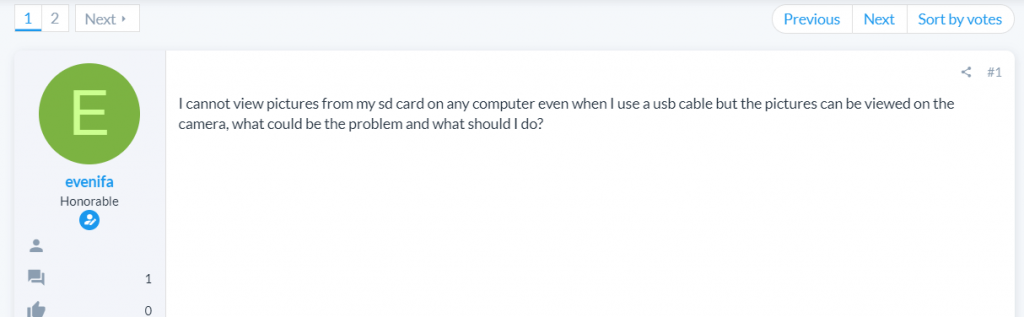
如何快速修复“SD卡无法在计算机上读取”问题?
Windows 10如何修复无法读取SD卡?许多用户发现为你的读卡器更新正确的驱动程序可以帮助解决 PC 上的“未检测到 SD 卡”问题。检查它是否适合你立即解决问题。要查找和更新最兼容的驱动程序,你需要执行以下操作:
注意:要在 Windows 10 PC 上自动更新驱动程序,我们正在使用Smart Driver Care,这可能是其中之一最好的驱动程序更新实用程序在市场上可用。你可以在此处阅读有关该软件的更多信息!
第 1 步 -连接 SD 卡并安装Smart Driver Care。它是一个专用实用程序,用于查找和替换适用于你的 Windows PC 的兼容设备驱动程序。
第2 步 -成功安装后,运行该实用程序并单击立即开始扫描按钮。
第3步 - 扫描完成后。将列出所有过时、故障、损坏、不兼容和丢失的驱动程序的列表。SD 卡读卡器驱动程序可能需要采取一些措施。
第4 步 -你可以单击“全部更新”按钮一次修复所有内容。
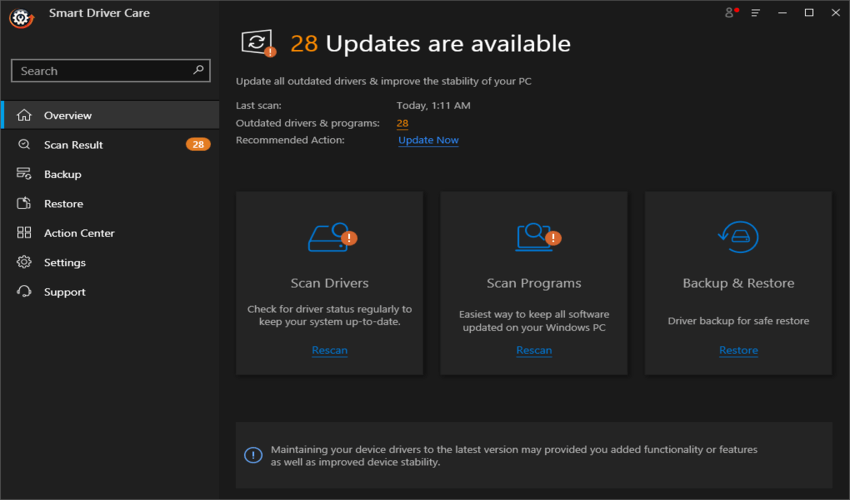
希望在更新设备驱动程序后,你可以解决烦人的“Windows 10 上的 SD 卡无法读取”问题。如果你想了解如何手动更新驱动程序,请点击此链接!
我的图片无法从我的 SD 卡加载,求助!
如果你无法从可能遇到严重问题的 SD 卡查看或加载照片,请尝试以下方法修复“Windows 10 上无法读取 SD 卡”。
| 前 5 名解决方案 | 修复“SD卡无法在计算机上读取”的解决方法 |
|---|---|
| 更改 SD 卡连接 | 这是解决“在 Windows 上无法读取 SD 卡”问题的最佳方法,以便你轻松回收照片。了解如何检查和更改 SD 卡连接。 |
| 检查文件兼容性 | 通常,PNG、JPG、JPEG、GIF、AVI 等是 Windows PC 和智能手机最流行的支持文件格式。如果你尝试加载不常见文件格式的图像,则需要将它们更改为受支持的格式。 |
| 运行 CHKDSK | 将此方法应用于 - 修复包含坏扇区、损坏的文件系统和其他内部错误的 SD 卡。这是迄今为止解决“Windows 10 上无法读取 SD 卡”问题的最短但有效的方法。 |
| 更改 SD 卡驱动器号 | 更改驱动器号以使你的 SD 卡正确显示也是回收珍贵照片的好方法。让我们看看如何做到这一点? |
| 运行防病毒软件 | 通常,病毒或恶意软件的存在也会破坏 SD 卡。在这种情况下,必须运行专用的防病毒解决方案来消除 SD 卡中不需要的阻塞并使其再次可读。让我们看看哪些是适用于 Windows 10 和其他版本的防病毒软件的最佳选择。 |
方法 1- 更改 SD 卡连接
Windows 10无法读取SD卡的解决办法:了解如何检查和更改 SD 卡连接。请按照以下步骤操作:
第1 步 -只需从旧设备上拔下存储卡并重新连接到新 PC。如果 SD 卡出现,你就可以开始了。如果没有,请尝试第 2 步。
第2 步 -现在更换 SD 卡读卡器并重新连接到你的 PC 以查看它是否显示。
第 3步 - 仍然不起作用?断开存储卡并将其重新连接到 PC 的另一个 USB 端口。
检查你的存储卡是否显示在 Windows 文件资源管理器中。如果没有任何效果,请继续使用下一种方法来修复未检测为问题的 micro SD 卡。
方法 2- 检查文件兼容性
Windows 10如何修复无法读取SD卡?了解如何检查和更改图像文件格式。
第 1 步 -将你的存储卡连接到你的 Windows 计算机。
第2 步 -在 Windows 资源管理器中找到连接的 SD 卡并转到其属性部分以查看其图像文件格式。
第 3 步- 如果你的 Windows PC 不支持某些不常见的文件格式,那么很遗憾,你将无法恢复你的照片。
第 4 步 -我们建议你使用专用的图像转换器将文件格式转换为一些流行和常见的格式。
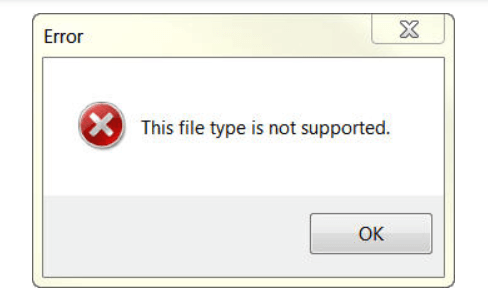
图像转换后,你可以重新连接 SD 卡并尝试回收你的照片。
方法 3- 运行 CHKDSK
Windows 10无法读取SD卡的解决办法:这是在 Windows 10 上修复无法读取的 SD 卡以回收照片的最短但有效的方法。
第1 步 -启动运行窗口 > 键入 cmd 并按 Enter 按钮。
第2 步 -现在以管理员身份运行命令提示符。
第3步 - 执行以下命令行:
chkdsk f: /f /r /x(确保将 f 替换为 SD 卡驱动器号)。
第4 步 -执行以下命令行:
当你看到完整的消息时退出并关闭窗口。
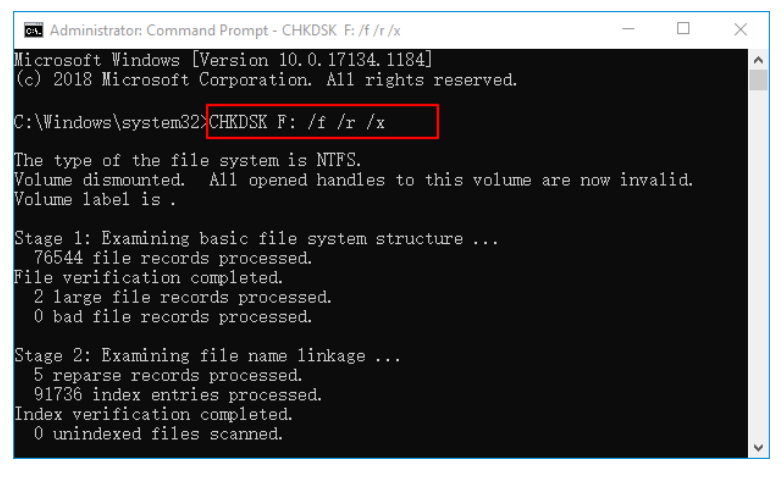
现在你可以尝试重新连接你的 SD 卡并查看它是否出现。
方法 4- 更改 SD 卡驱动器号
Windows 10如何修复无法读取SD卡?更改存储卡的驱动器号后,请按照以下步骤在 SD 卡上加载图片。
第1 步 -右键单击你的 PC 并选择选项管理。
第2 步 -从磁盘管理器中,单击选项磁盘管理器。
第3 步- 现在找到你连接的 SD 卡并右键单击其分区。
第4步 -在此步骤中,你需要选择显示“更改驱动器号和路径...”的选项。
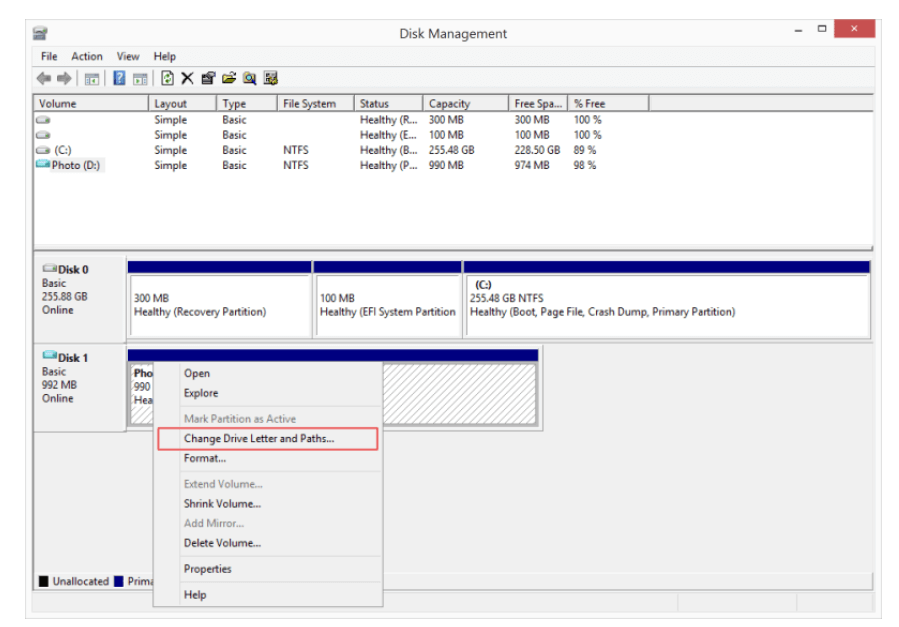
从弹出菜单中,只需选择“添加”选项并为你的存储卡分配一个新的驱动器号。希望你可以解决“SD 卡无法在计算机上读取”的问题。
方法 5- 运行防病毒软件
Windows 10无法读取SD卡的解决办法:好吧,运行防病毒解决方案有很多好处。你可以查看此完整列表,以查找适用于所有主要操作系统(经过测试和审查)的15 强以上的防病毒软件。找到理想的安全解决方案后,在你的 PC 上运行它以修复所有潜在威胁并查看它是否修复了“SD 卡未显示”问题。
如何从 Windows 10 上的 SD 卡中恢复照片?
我们希望在使用这些方法之后,你的 SD 卡可以在你的 Windows PC 上读取,是时候恢复存储在其中的珍贵图片了。从 SD 卡中恢复珍贵照片的最简单方法是通过照片恢复软件。
如果你想扫描整个 PC 和其他存储设备以恢复珍贵的照片,无论你遇到什么数据丢失情况,照片恢复都是一流的解决方案。无论是病毒攻击、人为错误、文件损坏、SD 卡意外格式化等等。照片恢复的设计方式可以帮助你立即找回珍贵的照片。轻量级数据恢复解决方案提供快速和深度扫描,以确保快速彻底地找到所有丢失的数据。

(全球数百万用户安装)
视频教程:使用照片恢复恢复已删除的图像
好吧,观看这个快速视频教程,了解照片恢复如何从外部和内部存储中扫描和恢复所有丢失或丢失的快照。
(x)
成功修复 SD 卡和恢复的照片
这是我们的解决方法列表,可帮助你修复 Windows 10 上无法读取的 SD 卡并轻松恢复你最喜爱的照片。如果你有任何建议或建议要添加到此解决方法列表中。好吧,请随时在下面的评论部分中拍摄它们。我们很乐意更新我们的文章。

